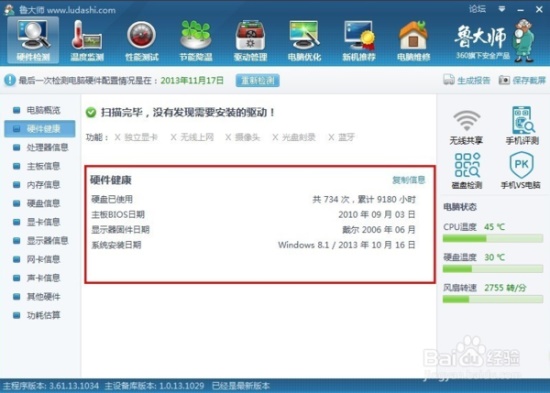鲁大师最近的风头可不小,刚在港交所敲钟上市,立即成为2019年港股首日表现最亮眼的股票之一。这次为大家带来的鲁大师绿色版同样自带光环,不仅无需安装就能使用,而且还有超多电脑必备驱动程序。鲁大师官方版下载后即可一键自动快速检测,智能安装所需驱动和更新程序,无需过多手动干预,力求成为您电脑中不可获取的万能驱动软件。
鲁大师绿色版除了基础的驱动安装功能外,还可以对电脑硬件进行检测,用分数的方式直观的告诉大家电脑性能,一眼就能辨别硬件真伪,哪怕是小白也不用担心会买到假硬件啦,使用安全放心。
鲁大师绿色版特色介绍:
专业的硬件评测、准确的硬件检测、全面的硬件保护、为您的电脑硬件安全保驾护航。
内置精准算法,快速对电脑硬件评测打分,直观的了解硬件性能情况,让您更懂您的电脑。
火眼晶晶,电脑硬件参数一目了然,助您快速辨别硬件真伪,拒绝坑蒙拐骗。
提供安全防护和温度监控功能,防止硬件在过高温度下私用,有效延长使用寿命。
一键快速清理电脑垃圾,让电脑运行快如火箭,拒绝卡顿。
鲁大师绿色版安装方法:
绿色版下载后解压,直接双击exe文件即可启动,使用身心省力。
如果您下载的是官方版文件,则需要通过安装的方式进行,步骤如下:
1、下载后解压,双击exe文件启动程序;
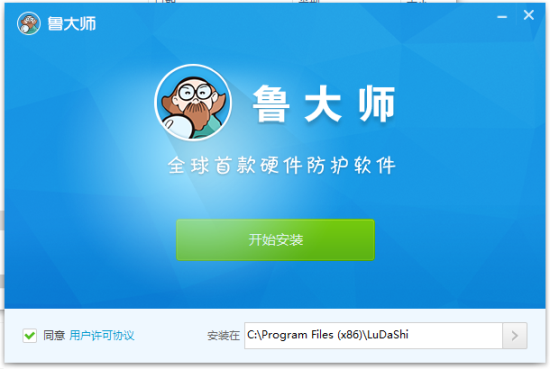
2、自行选择软件安装路径,默认在c盘;
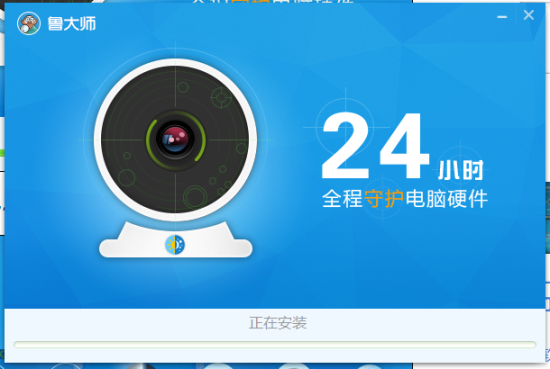
3、点击“开始安装”,等待安装完成;
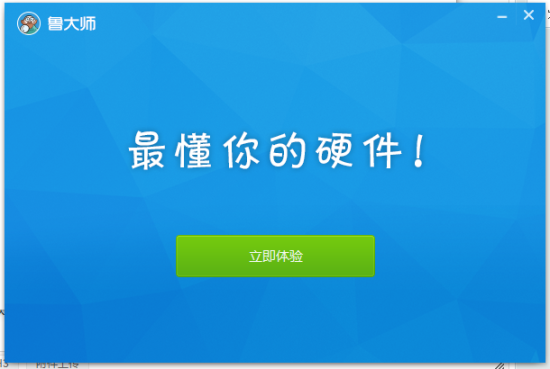
4、成功后点击“立即体验”就可以使用啦!
鲁大师绿色版使用教程:
1、启动鲁大师之后右侧会有一个小球,可以看到使用进程百分比、温度等信息,双击“内存释放球”可以对电脑加速;
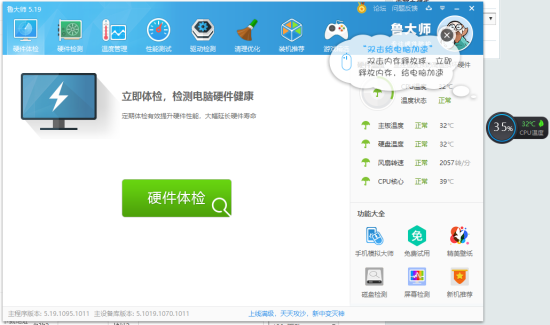
2、懒人用户可以使用“硬件体检”功能,快速对电脑硬件来一个大检查;
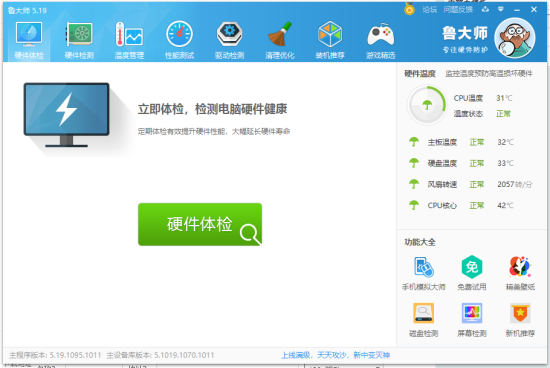
3、点击上方“硬件体检”功能可以查看电脑详细信息,包括处理器、主板等;

4、“温度管理”功能可以对cpu、风扇、主板等温度进行查看;
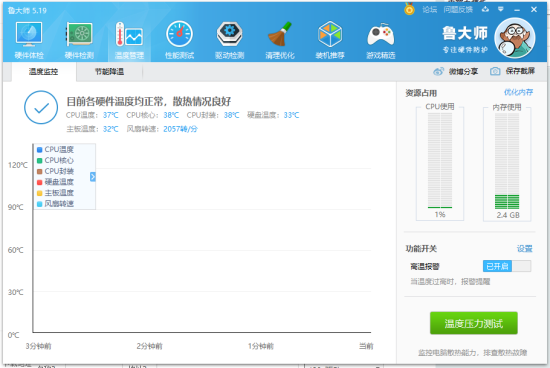
5、性能测试可以对本级进行完整性能测试,测试完毕后会以分数方式呈现;
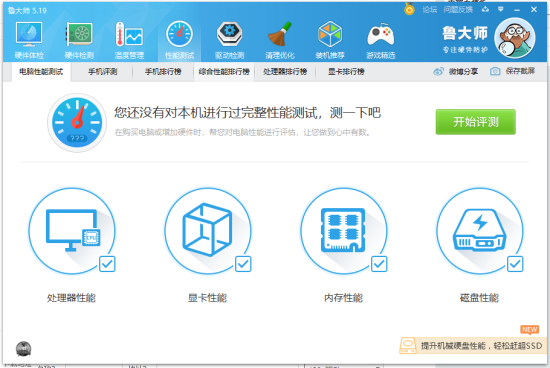
6、驱动检测可以查看电脑没有安装的驱动以及需要更新的驱动,一键自动快速安装。
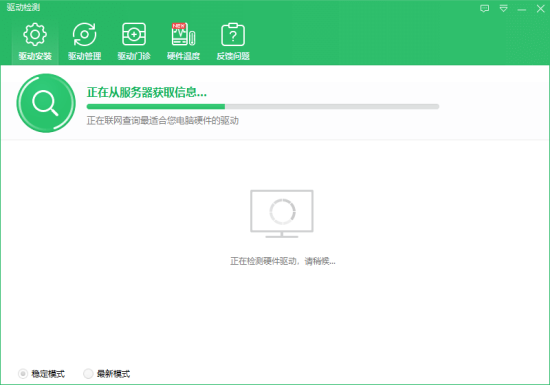
鲁大师绿色版设置最佳方案:
(1)常规设置
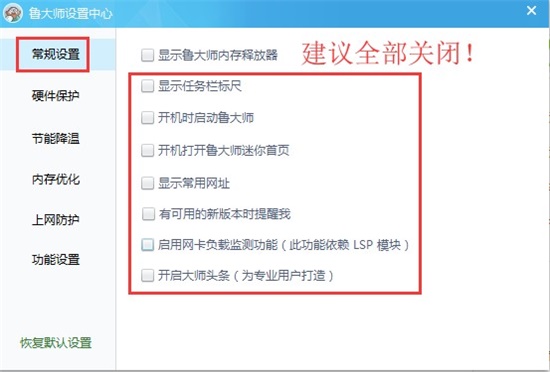
(2)硬件保护
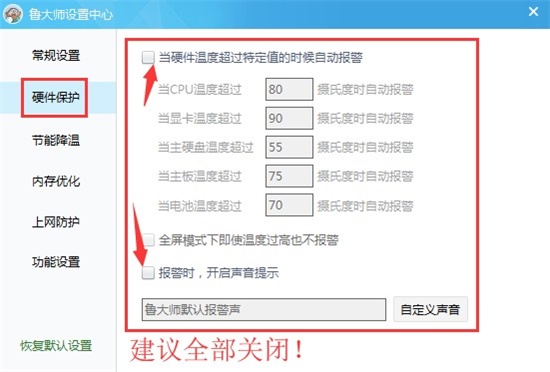
(3)节能降温
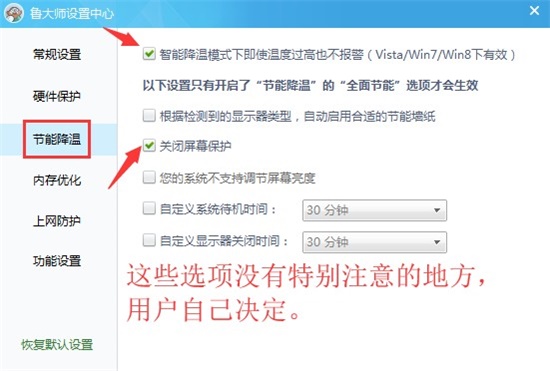
(4)内存优化
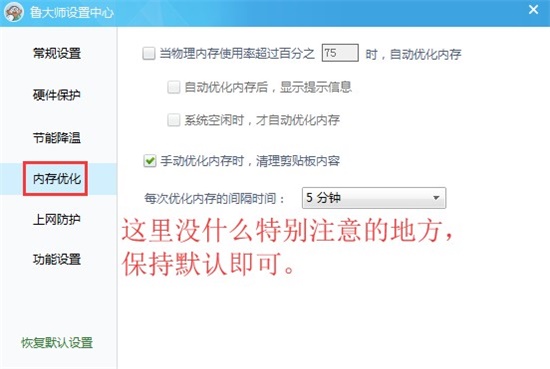
(5)上网防护
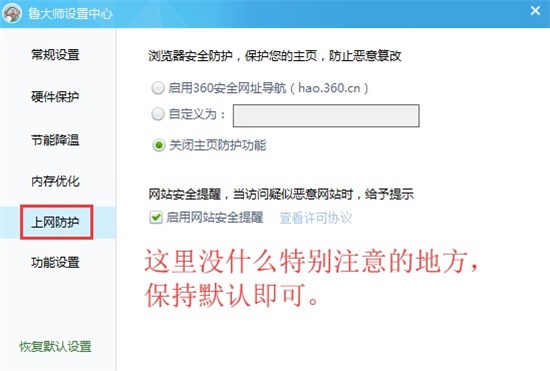
(6)功能设置
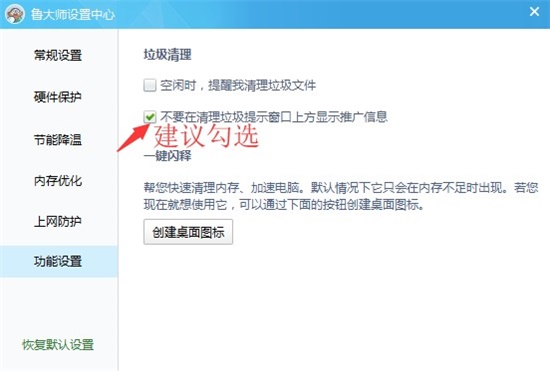
(7)设置完后,直接点击右上角的“X”,设置是自动保存的。
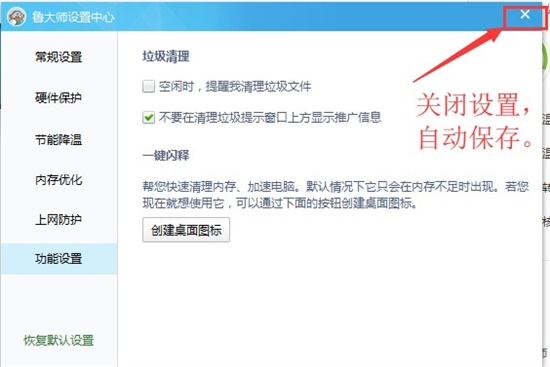
常见问题:
鲁大师怎么卸载?
1、首先,找到鲁大师的安装目录,就是最初安装界面的位置,不记得的可以回到最初安装的时候看看。我这里是D:\Software\LuDaShi。
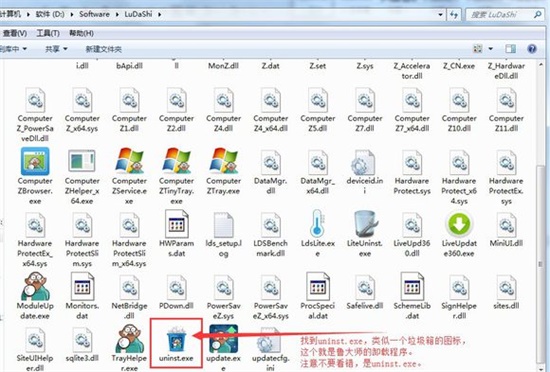
2、在安装目录中找到uninst.exe然后运行,进入卸载界面。
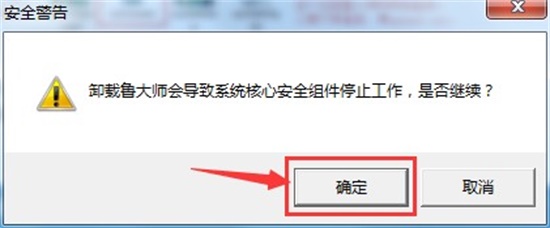
3、开始卸载
弹出安全警告不必理会,点击【确定】继续卸载。
然后选择【狠心卸载】,再点击【确定】。
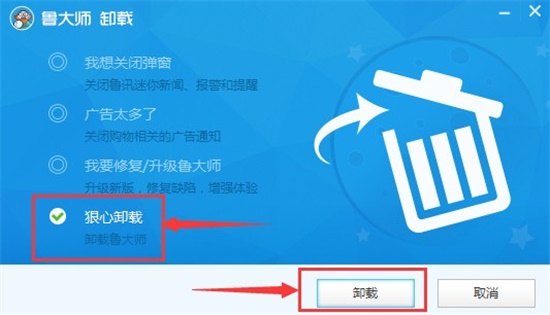
然后是反馈情况,不必理会,直接点击【下一步】,正式卸载。
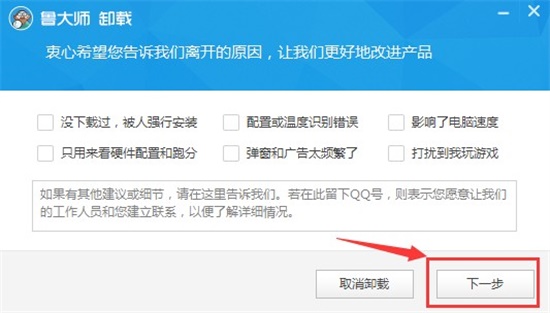
卸载完成,点击【确定】,关闭卸载程序。
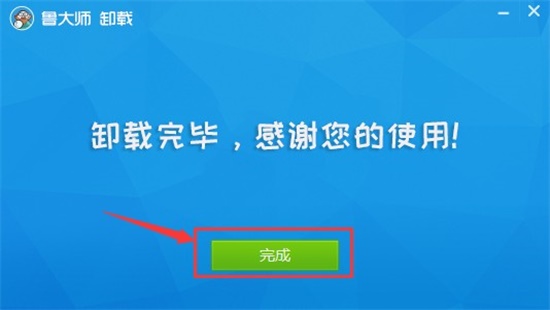
鲁大师怎么跑分?
1、打开“鲁大师”软件,在上方的功能界面中选择“性能测试”栏目。
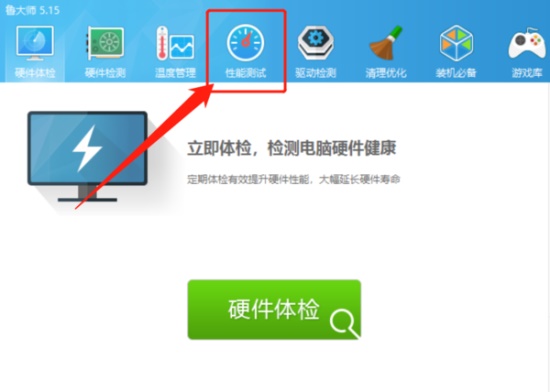
2、在电脑性能测试下点击“开始评测”,即可对电脑的各个方面性能进行跑分。测试时不要对电脑进行操作,这样得分更加精确。当进入到“显卡性能”评测时会进入全屏的跑分检测,时间较长需要耐心等待。
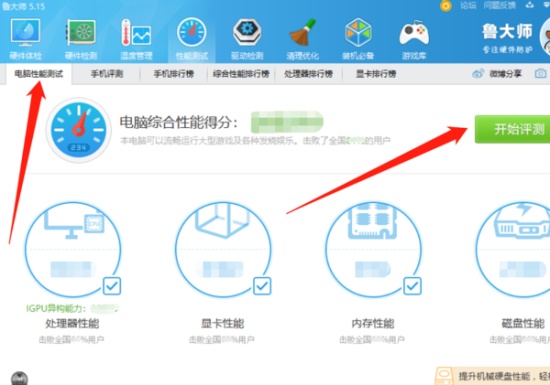
3、检测完毕后,各项性能指标得分都出来了,同时显示电脑的综合性能得分,即跑分的最终结果。如图,跑分最终结果为 214582 分。
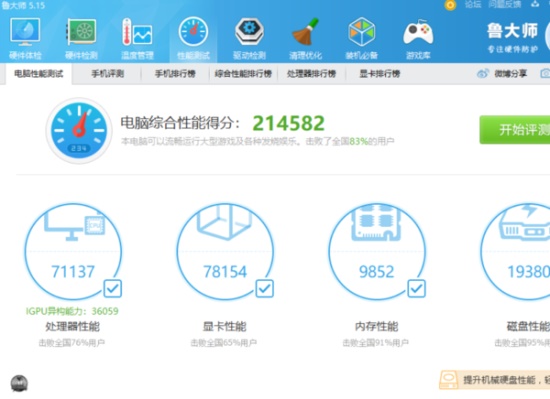
鲁大师怎么重装系统?
1、打开系统重装大师软件,点击“立即重装系统”进入下一步。
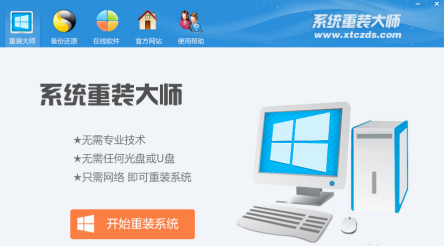
2、软件自动检测电脑软硬件环境以及电脑网络连通状态,完成后点击下一步按钮。
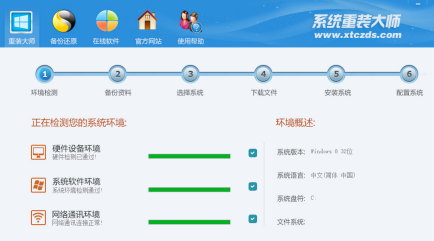
3、进入资料备份界面,通过勾选可以选择对“我的文档”、“收藏夹”、“桌面文件”进行备份,备份资料会保存到自动生成的“czdsgho/资料备份”目录内,此目录会根据电脑磁盘中最大剩余空间容量作为文件、系统的备份以及下载的系统自动产生。
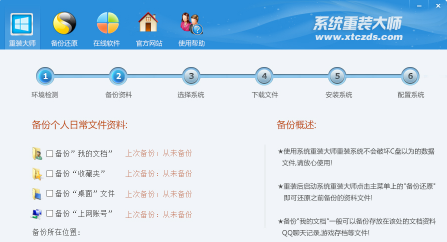
4、进入系统下载列表界面,根据需求以及电脑配置情况选择适合你的系统版本,点击右边的“安装此系统”。
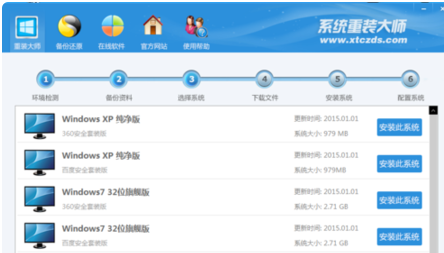
5、软件开始下载你所选定的系统Ghost,从界面上可以清晰明了地观察到各种数据。请大家在下载过程中耐心等待,下载完以后自动进行安装系统。
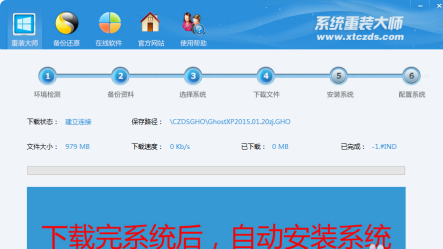
鲁大师怎么看电脑配置?
1、运行【鲁大师】,第一个画面就是显示该电脑的所有硬件的基本信息;
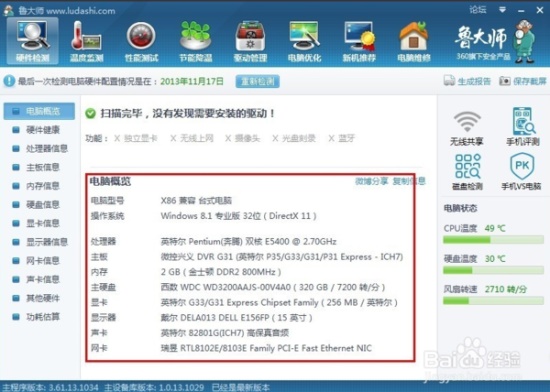
2、根据需要可以查看硬件健康、处理器信息等。